【2025年最新版】RPP広告とは?初心者向けに概要から設定方法・運用成功のコツまで徹底解説!!
楽天市場

「楽天市場での売上がなかなか伸びない」「広告費をかけてもアクセスが集まらない」—このような悩みを抱える楽天市場の出店者様にとって、RPP広告最も重要な集客の柱となります。
楽天市場における売上は、「アクセス数×転換率×客単価」という基本の計算式で成り立っており、RPP広告はこのうち「アクセス数」を増加させるための最重要施策です。
本記事は、「RPP広告とは?」という基本の仕組みから、設定方法、費用対効果を高める最新の「コツ」まで、初心者の担当者様にも分かりやすく徹底的に解説する完全ガイドです。
競合の店舗様に差をつけ、2025年の最新環境で成果を出すための実践的な運用ノウハウを、この記事で手に入れましょう!
Contents
RPP広告とは?
RPP広告の定義と楽天市場での役割
「楽天市場内リスティング広告」という表現がわかりやすいかと思います。googleで検索したときに表示されるリスティング広告の楽天市場バージョンです。
楽天市場でユーザーがキーワード検索したときに検索結果の最上部に表示される広告です。
店舗は楽天市場の管理画面でCPC設定を行うことで、どのぐらいのコストを使って表示させるか調整することが可能です。
RPP広告の表示箇所
RPPは様々な箇所に表示されます。
【表示箇所】
- 楽天市場の検索結果ページ
- 楽天市場のトップページ
- 楽天市場の商品ジャンルページ
- 楽天グループの関連・提携サイト
楽天市場の検索結果ページ
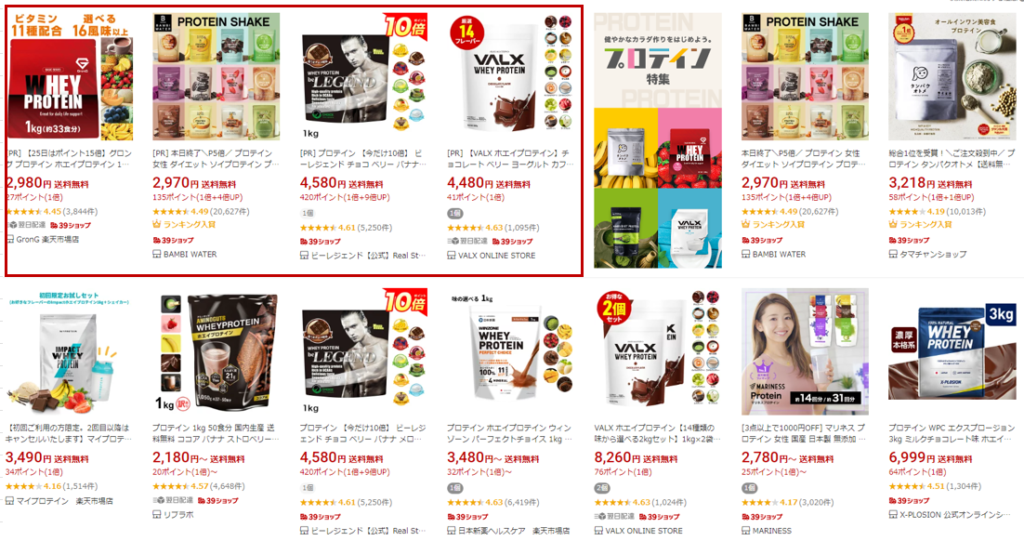
商品名の前に「PR」と表示されている商品がRPP広告です。
PCだと上から4枠、スマートフォンでは上から6枠がRPP広告枠となり、検索キーワードに応じて、楽天市場独自のロジックに則り、RPP広告に出稿している商品が表示されます。
楽天市場のトップページ
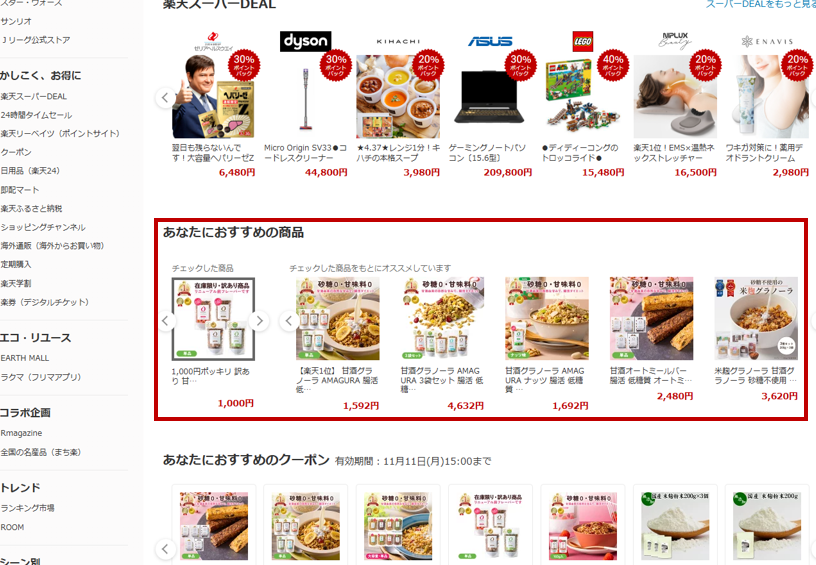
TOPページの「あなたにおすすめの商品」に表示されます。
楽天市場の商品ジャンルページ
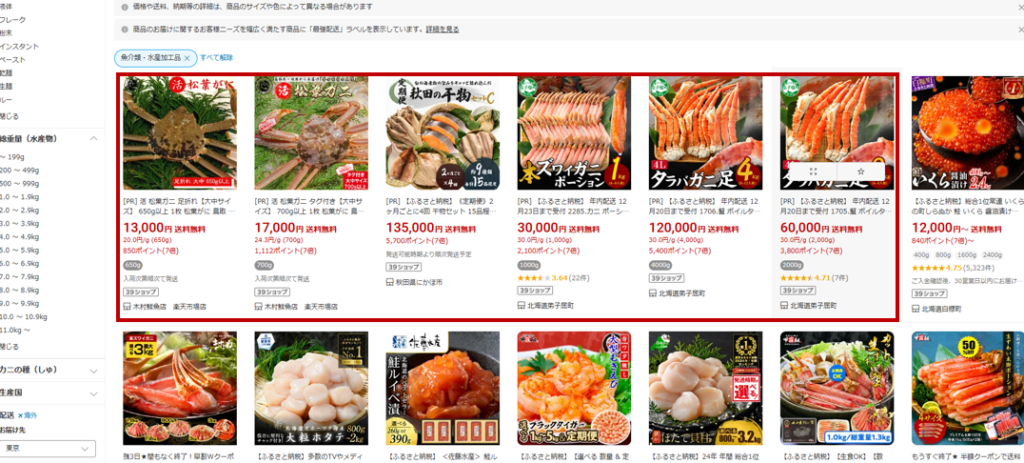
楽天市場の商品ジャンルページに上部に表示されます。
楽天グループの関連・提携サイト
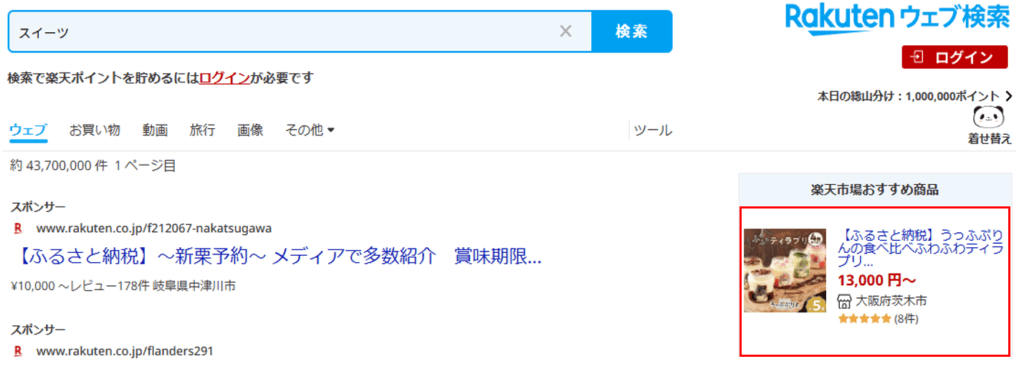
Infoseekなどの楽天関連サイトや提携サイトにも一部表示されます。
RPP広告とRPPエクスパンション広告との違い
RPP広告には、楽天市場内に表示される通常のRPP広告のほかに、RPPエクスパンション広告(RPP-EXP)があります。
このRPPエクスパンション広告は、2024年5月に新たに導入された広告です。
以下の図にて、違いについて解説いたします。

RPPエクスパンション広告は、楽天市場外の新規顧客にアプローチできる点が魅力ですが、RPP広告は主に楽天市場内の購買意欲が高いユーザーに対して、確実なアクセスを提供します。
RPP広告の課金形態
クリック課金型広告となっており、クリックされない限り課金されない
世の中の広告にはいろんな課金体系がありますが、RPP広告はクリックされない限り課金されません。表示されるだけで費用が発生したり、出稿時点でコスト発生することはありません。
いきなり大きなコストがかかってしまうということはないので、安心して始めてください。
最低予算は月5,000円からで少額から始めることが可能
月5,000円からという少額から広告配信を始めることができます。月の予算に上限を設定できるため、思っていたよりも広告費がかかってしまった、というケースは発生しません。RPP広告を使ったことがないからいきなり広告費用が消化されてしまいそうで怖いといった方やそもそも最低でも10万円はかかると思っていたという方は一度RPP広告の設定にトライしてみてください。
RPP広告における5つのメリット
楽天市場のRPPには以下のメリットがあります。
- 簡単な運用と手軽なスタート
- コストをかければ指定したキーワードで検索結果上位に表示させられる
- 費用対効果が高い
- 自社でCPC設定をコントロールできる
- 低予算から始められる
コストをかければ指定したキーワードで検索結果上位に表示させられる
検索結果上位に表示されなければ基本的には売上につながらないため、コストをかけることで検索結果上位に表示できるRPP広告は貴重です。特に売上実績がついていない商品販売開始時には、ほとんどのケースで使っていく必要があります。
簡単な運用と手軽なスタート
楽天が自動でキーワード選定や入札単価調整を行うため、キーワード広告の専門知識がなくてもすぐに始められます。
費用対効果が高い
調整次第ではありますが、楽天市場で最も費用対効果が高い広告の一つがRPP広告です。
楽天市場広告の平均ROASが100%と言われていますが、RPP広告は調整次第で、いかようにもコントロール可能です。
自社でCPC設定をコントロールできる
自社でどのぐらいのコストを使うかコントロールできます。ディスプレイ広告は決められた金額を使う必要がありますが、RPP広告であれば広告効果を確認しながら、設定金額を変更することが可能です。
低予算から始められる
月々5,000円から広告予算を設定でき、少額から効果を試すことが可能です。
RPP広告のデメリット
メリットだらけのRPP広告ですが、デメリットもあります。
- 運用に時間がかかる
- 調整に失敗すると想定以上にコストがかかる
- 競争が激しい
運用に時間がかかる
適切な運用をしようとすると、1日に何度もRPP広告の掲載順位や目安CPCをチェックする必要があり、なかなかの工数がかかります。ツールを活用しても限界があるため、一定の労力がかかることは覚悟する必要があります。
調整に失敗すると想定以上にコストがかかる
CPCを高く設定しすぎると、想定以上にコストが一気にかかってしまうケースがあります。異常にコスト消化が早くないか、日次ぐらいでは確認しておきたいところです。
競争が激しい
多くの出店者が利用しているため、特に競争の激しいキーワードではクリック単価(CPC)が高騰しやすく、費用対効果が合わなくなるリスクがあります。
RPP広告と相性の良い商品ジャンル
RPP広告は、楽天市場の検索連動型広告であり、ユーザーが特定のキーワードを検索した際に、商品の視認性を高めてアクセスを獲得する上で非常に有効です。
特にRPP広告との高い親和性を示すのは、「検索数が多く」、かつ「トレンド変化が激しい」業界です。
以下に、RPP広告の活用が特に推奨される商品ジャンルと、その理由を解説します。
スイーツ・食品
ギフトが強い「スイーツ・食品」は、楽天市場内での季節やイベントに応じた需要が発生するため、RPP広告の活用により、その効果を最大化させることができます。
- 高い購買意欲:
消費者は「誕生日ケーキ」「内祝い スイーツ」「お歳暮 ギフト」など、目的がはっきりした検索を行う傾向があります。検索意図が明確なため、RPP広告で上位表示されることで、購買直結の流入を獲得しやすい特徴があります - ギフト需要の季節性:
母の日・父の日・お中元・お歳暮・クリスマスなど、イベント時期には検索数が急増します。これらのタイミングでRPP広告を活用することで、急激に増えるギフト需要の波を逃さず捉えられます - 商品力が伝わりやすい:
スイーツや食品は写真の訴求力が高く、商品画像だけで興味を引きやすい分野です。RPP広告の検索面において、魅力的なビジュアルを活かしながらクリック率の向上が期待できます
家電・ガジェット
価格比較が活発な家電・ガジェットのジャンルは、RPP広告との相性が良く、初動の売上づくりに特に効果的です。
- レビュー獲得の初動施策として最適:
家電・ガジェット系はレビュー数が売上に大きく影響するカテゴリーであり、RPP広告の活用により、販売開始直後から一定の露出とアクセスを確保できます。初期レビューを早期に集めることで、自然検索での順位向上や以降の売上安定へと繋がります - 価格競争が激しいため、適切な広告運用が武器になる:
家電は比較されやすく、ユーザーが複数商品を検討する傾向が強いため、しっかり露出を確保することで「比較対象に入る」確率が上がります。比較検討の土俵に乗ること自体が重要で、RPPはその導線を作るために強力な手段となります - 最新情報へのニーズ:
消費者は、最新技術や新製品の情報を積極的に探す傾向にあります。最新のパソコン周辺機器や電子レンジなど、まだ特定の製品に絞り込めていないユーザーに対しても、検索結果の上位に表示することでアプローチできます
美容・コスメ
特定の課題解決を目的として検索する傾向が強い美容用品や健康食品は、RPP広告の恩恵を受けやすい分野です。
- 高い購買意欲:
美白、毛穴、保湿、エイジングケア、カラコンなど、ユーザーは自分の悩みや改善したいポイントに基づいて検索するケースが多く、検索時点で購買意欲が高い傾向にあります。RPP広告で関連キーワードに露出することで、購入直結の流入を獲得しやすくなります - 新商品・特定ジャンルの浸透:
特定のジャンルの商品を市場に売り出したい場合や、新製品の認知拡大を狙う場合に、キーワードと関連性の高い広告を効果的に提示できます
楽天ふるさと納税(自治体様)
主に自治体様が取り扱う、楽天ふるさと納税もRPP広告と非常に相性が良いと言われています。
楽天ふるさと納税市場は競争が激しく、特に年末の需要期には激しい露出争いが発生します。
RPP広告を戦略的に活用することで、寄付額の増加や地域の活性化につながる重要な施策となります。
- 寄付額の増加が期待できる:RPP広告を活用すると、自治体の返礼品や魅力を広く周知できるため、より多くの寄付者にアプローチできます。結果として、寄付額の増加が期待できます
- 寄付意欲の高い層への直接アプローチ:RPP広告は、特定のキーワード検索や関連商品を閲覧しているユーザーに対して広告を表示する仕組みです。そのため、寄付意欲の高いターゲット層に直接アプローチできます
寄付額を最大化するための3つの「運用のコツ」
楽天ふるさと納税のRPP広告で効果を最大化するには、適切な戦略と運用が不可欠です。以下3つの「運用のコツ」を実践しましょう。
- 返礼品の厳選:過去の寄付実績や人気ランキングを分析し、広告でPRする返礼品を厳選します。特に、寄付額が多い返礼品や収益率の高い返礼品を優先的に広告配信することで、ROASを最大化できます
- クリエイティブの工夫: 視覚的に魅力的な画像の使用、簡潔で魅力的なコピー、自治体のロゴやキャラクターを活用することで、クリック率(CTR)の向上が期待できます
- パフォーマンスレポートに基づく継続的な改善:RPP広告の運用を成功させるためには、パフォーマンスレポートを定期的にチェックし、クリック率やコンバージョン率(寄付率)を分析し、必要に応じてキーワードや入札額を調整する継続的な見直しと改善が必要です。
RPP広告の重要性とは
楽天市場で販売を成功させるためには、まず多くのユーザーに商品ページを見てもらうことが重要です。そのためには、検索結果で上位に表示されることが大きなポイントとなります。
実際、楽天市場への訪問の約40%は検索経由であり、検索順位を上げることが集客数の増加に直結します。
しかし、新しく登録した商品は最初のうちは検索結果の下位に表示されることが多く、なかなかユーザーの目に触れにくいのが現状です。
RPP広告を活用すれば、検索結果の上位に商品を意図的に掲載でき、商品を見つけてもらいやすくなります。特に、新商品や知名度の低い商品にとっては、露出を増やす手段として非常に有効で、アクセス数の向上につなげられます。
さらに、RPP広告でアクセス数や販売数を伸ばすことができれば、自然検索の順位にも良い影響を与えます。
楽天市場では、販売実績を評価基準のひとつとするアルゴリズムを採用しているため、RPP広告をうまく運用することで、最終的には広告に頼らずとも自然検索で上位に表示されやすくなるのです。
RPP広告の仕組みと上位表示ロジック
RPP広告で成果を出すためには、「ただ出稿する」だけでなく、楽天のシステムがどのように順位を決定しているかというロジックを理解し、そのロジックに合わせた対策を講じることが重要です。
表示順位を決定する3つの評価要素
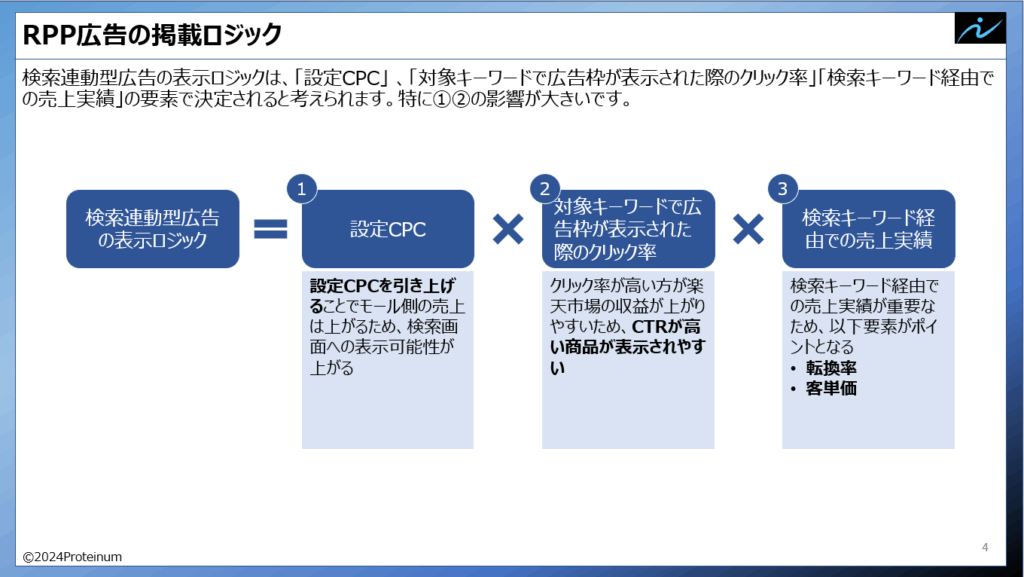
RPP広告の表示順位は、入札単価だけで決まるわけではありません。以下の3つの要素が複合的に影響し合っています。
- 設定CPC(クリック単価): 広告主が設定する入札価格が高いほど有利です。
- CTR(クリック率): 広告の表示回数に対して、どれだけクリックされたかという指標です。CTRが高い広告は、ユーザーの検索意図に合致していると見なされ、優遇されます。
- 売上実績: その商品が過去にどれだけ売れているか、特に検索キーワードとの関連性が高い売上実績が評価されます。
これらの要素が総合的に評価されるため、商品ページの魅力(転換率)広告文・画像の魅力(CTR)より低いCPCで上位表示されることにつながります。
RPP広告が向いている商材・業種
すべての商品がRPP広告に適しているわけではありません。広告効果を最大化しやすい商材の特徴は以下の通りです。
- 転換率・利益率が高い商材: 広告費をかけても利益を出しやすいため、高めのCPC設定にも耐えられます
- ニッチで新しい商材: 競合が少なく、CPCが低く抑えられ、上位表示を容易に獲得できます。
- リピート率が高い商材: 初回の広告費用で赤字になったとしても、リピート購入による生涯価値(LTV)で回収できるため、積極的に露出を強化すべきです
RPP広告の設定方法
さて、早速ですがRPP広告の設定方法について、細かく説明していきます。すぐに設定しようという方はRMS画面の立ち上げをお願いします。以下のステップで解説していきます。
- RMSのプロモーションメニューを表示する
- キャンペーンを設定する
- 商品・キーワードを登録し、CPCを設定する
- 除外商品を登録する
1.RMSのプロモーションメニューを表示する
RPP広告の設定はRMSの左メニューより、
広告・アフィリエイト・楽天大学>1 広告(プロモーションメニュー)>検索連動型広告(RPP)に進みます。
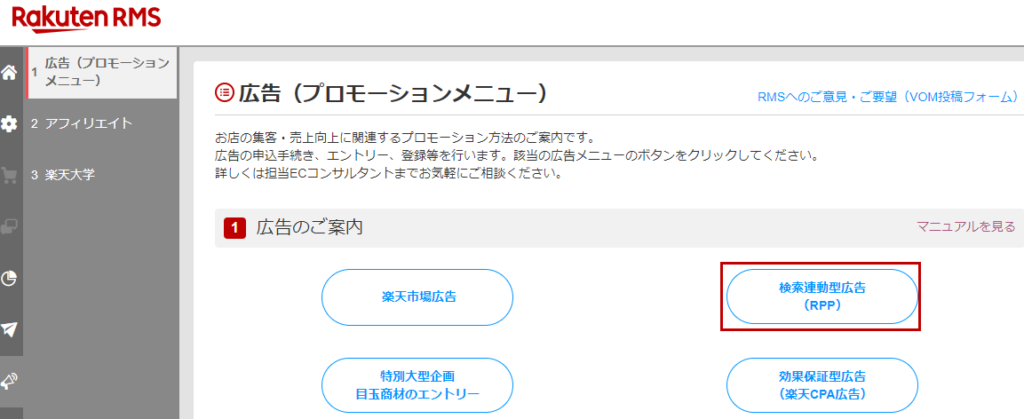
2.キャンペーンを設定する
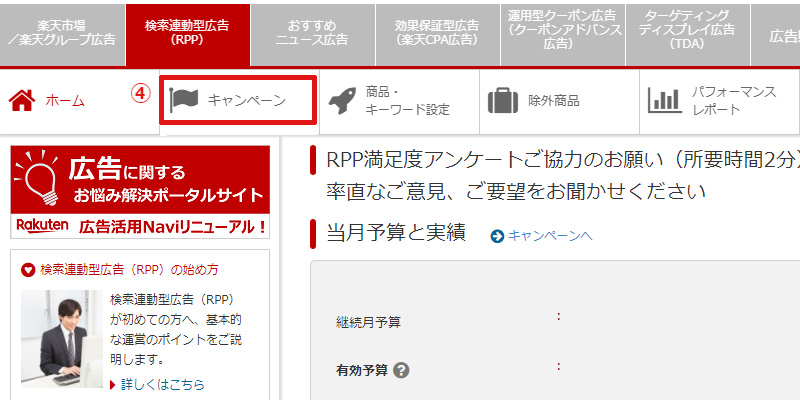
キャンペーンメニューより「新規登録」を選択します。するとキャンペーンの登録画面が表示されます。
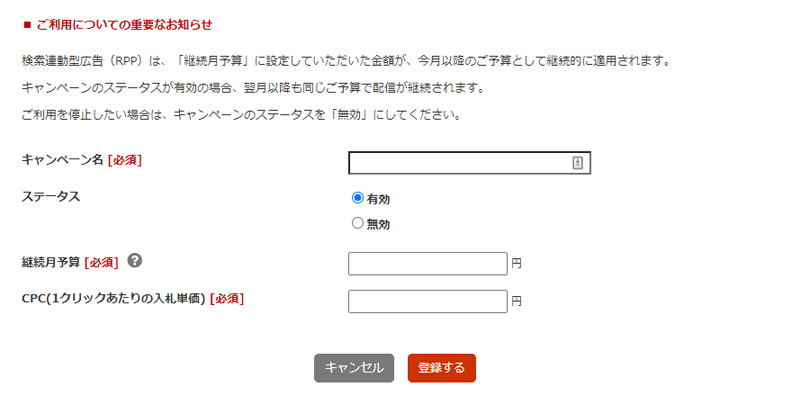
- キャンペーン名:管理用の名前です。後で見返したときに、どのような設定にしたかすぐわかるように設定する商品名や設定した日付を入れましょう。
- ステータス:「有効」にチェックをいれてください。すぐに始めない場合は「無効」にチェックをいれましょう。
- 継続月予算:月で消化してよい予算を設定します。設定した内容は自動で毎月の設定として持ち越されるので、注意してください。
- CPC(1クリックあたりの入札単価):1クリック当たりの単価を設定します。最低10円から設定ができます。
予算については随時変更可能ですので最初は少額を設定しておき、消化状況と自社の予算から設定するとよいでしょう。ただし、予算を消化してしまうと広告が停止し、再開するまで数時間かかります。
CPCはまずは最低金額の10円で設定し、広告が表示されるか確認しましょう。
広告の掲載状況や広告の消化状況を見て、徐々にCPCを上げていくとよいです。
3.商品・キーワードを登録し、CPCを設定する
キャンペーン設定をするだけでもRPP広告は表示されますが、どのキーワードで検索された場合に、どの商品を広告面に表示するかは「商品名」「商品ページ内テキスト」から楽天市場が選定します。
そのため、出稿商品やキーワードを指定したい場合は「商品・キーワード設定」を行います。
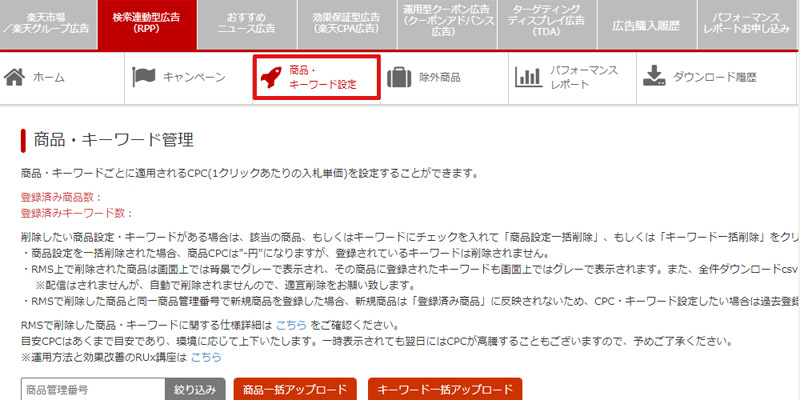
商品・キーワードCPCの考え方
CPCをいくらぐらいにするのがよいか解説します。ずばりまずは以下で設定するのがよいです。
- 商品CPC:10~40円
- キーワードCPC:目安CPCと同値、目安CPCが高すぎる場合は、100円程度
商品CPCはどのキーワードで表示されるかわからないため、低く設定しておき、漏れがなくなりように設定しましょう。40円が上限の理由はキーワードCPCの最低価格が40円だからです。それ以上でいれる場合、キーワードCPCを設定する意味が薄れます。
キーワードCPCは、目安CPCが表示されます。目安CPCが掲載される一つの目安となるので、目安CPCに合わせるのがポイントです。ただ販売開始したばかりだと、目安CPCが高すぎるケースが多いので、採算が合う水準に設定しておき、販売実績がつき、目安CPCが下がるのを待ちましょう。
商品・キーワードCPCの設定対象商品を登録する
対象商品を新規登録することで、CPCの設定が可能となります。対象商品の設定方法は以下の2つです。
- 「新規登録」ボタンから登録する
- 「一括アップロード」から登録する
①「新規登録」ボタンから登録する
1.「新規登録」ボタンをクリックします。
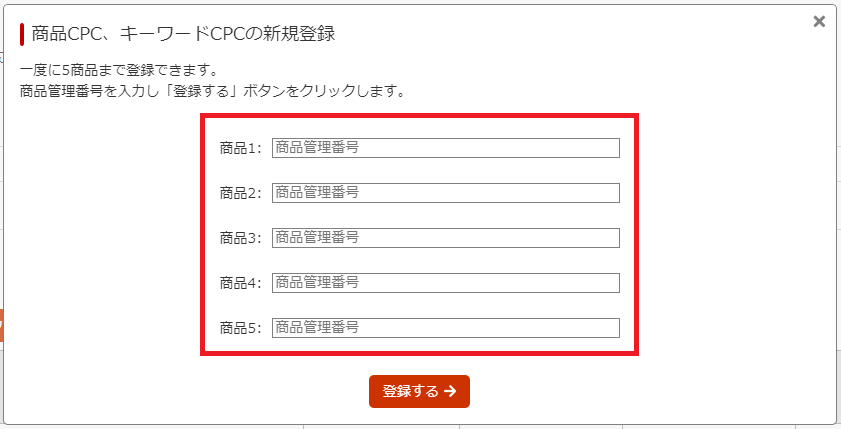
商品管理番号をつかって、一度に5商品まで設定可能です。
2.商品管理番号を入力し、「登録する」ボタンをクリックすると、対象商品の商品CPC・キーワードCPCの設定画面に遷移します。
商品CPCは10円以上10,000円以下で設定でき、数字を入力し、Enterボタンを押すと設定されます。キーワードCPCは対象キーワードを入力し、それぞれについてCPCを入力すると設定されます。設定が完了したら、右上の「×」ボタンをクリックすると、「商品・キーワード設定」画面一覧に設定した商品が表示されます。
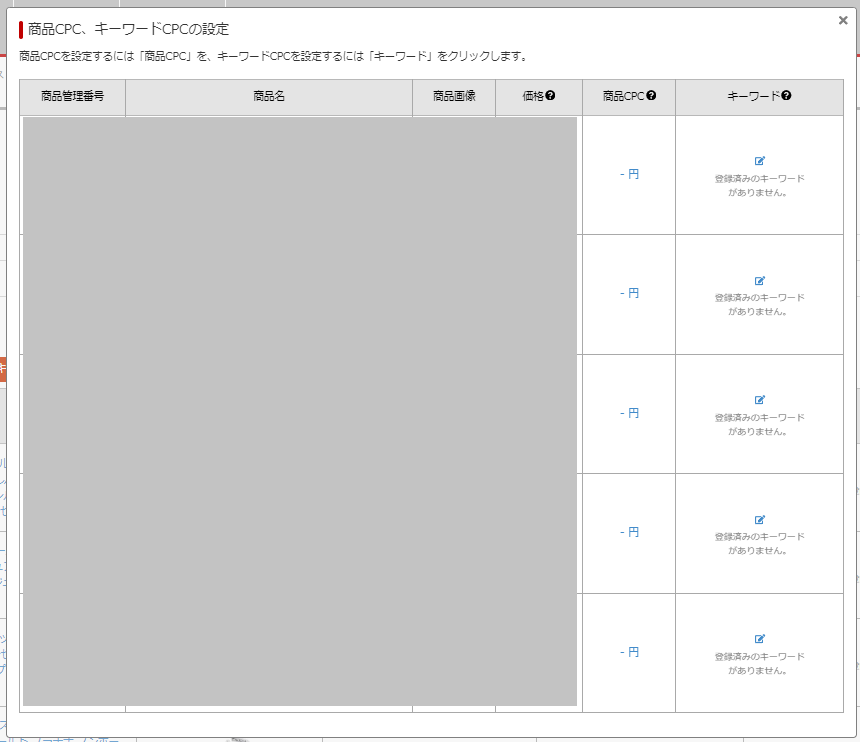
②「一括アップロード」から登録する
次に一括アップロードから登録する方法です。「新規登録」から登録する方法を読んで感じた方もいらっしゃるかもしれませんが、「新規登録」ボタンからは「5商品」しか登録できません。それじゃあものすごい時間がかかっちゃうよ。。。という方のために「一括アップロード」登録があります。「一括アップロード」を使えば、文字通り大量の商品があっても、一括でアップロード可能です。
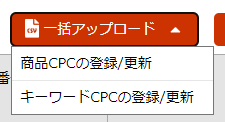
商品CPCを登録する
1.商品CPCの登録/更新を選択する
「一括アップロード」ボタンをクリックすると、「商品CPCの登録/更新」、「キーワードCPCの登録/更新」というメニューが表示されます。ここでは「商品CPCの登録/更新」の説明をしていきます。「商品CPCの登録/更新」をクリックしてください。
2.サンプルフォーマットをダウンロードする
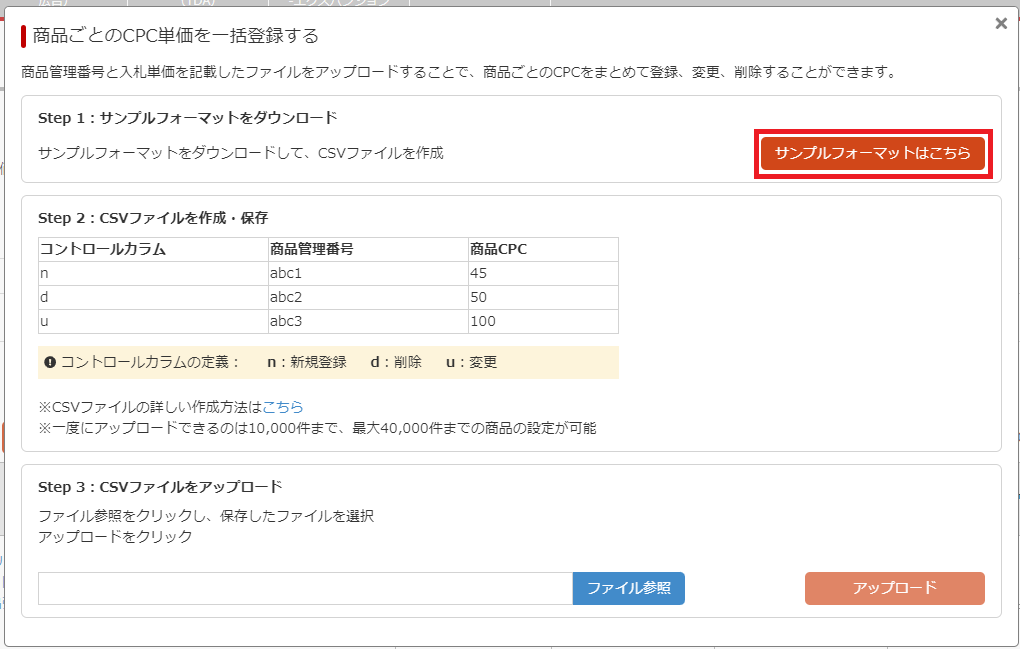
「サンプルフォーマットはこちら」ボタンをクリックすると、一括アップロード用のcsvファイルをダウンロードできます。
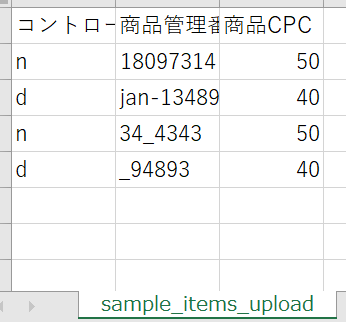
3.サンプルフォーマットに対象商品を入力する
サンプルフォーマットには、左から「コントロールカラム」、「商品管理番号」、「商品CPC」が表示されています。「商品管理番号」、「商品CPC」には設定したい商品の商品管理番号と商品CPCを設定すればいいので、わかりやすいと思います。
【ポイント】
商品管理番号は、RMSのサイドメニューの「店舗設定」>「商品管理」>「商品一覧・登録」>「CSVダウンロード」>「全項目」の「ダウンロード」から一括でcsvファイルをダウンロードできます。全商品をまずはRPP広告の対象にしてしまう場合は、そのまま貼り付ければいいので、便利です。
問題は、「コントロールカラム」です。「コントロールカラム」では、同じ行の商品を新規登録するのか、削除するのか、CPCを更新するのか、という指示をシステムに出せます。
新規登録する場合は「n」、削除する場合は「d」、CPCを更新する場合は「u」と入力します。
まれになぜか意図せず「d」と入力して、データを削除してしまう方がいるので、注意が必要です。
4.作成したcsvファイルをアップロードする
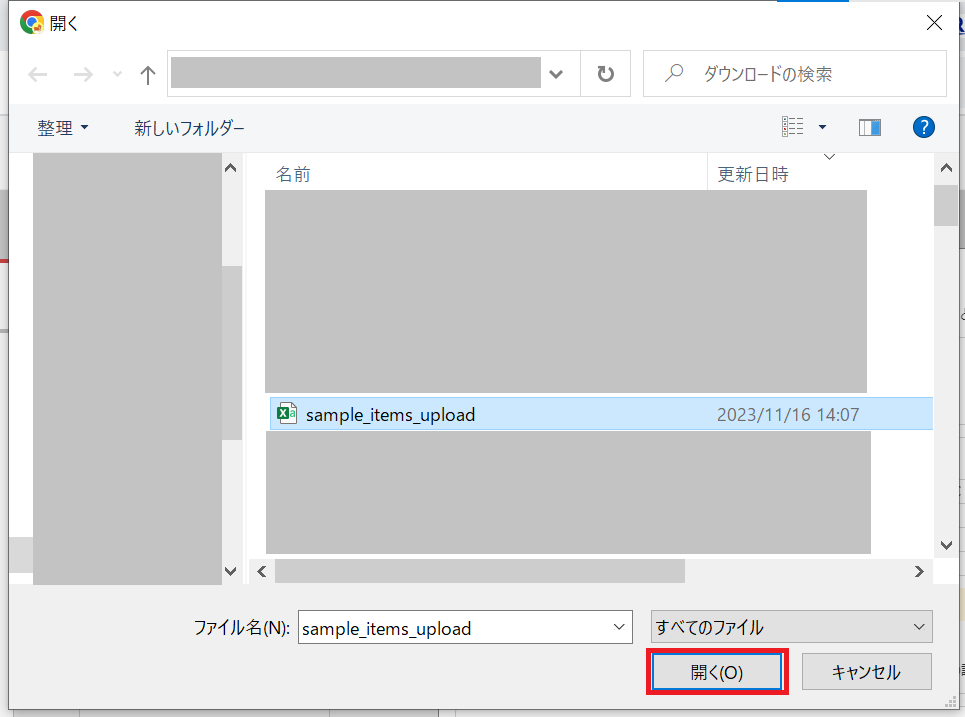
「ファイル参照」ボタンをクリックすると、アップロードしたいファイルを選択する画面になります。作成したcsvファイルを選択して、「アップロード」ボタンをクリックすると新規登録もしくは更新完了です。
キーワードCPCを登録する
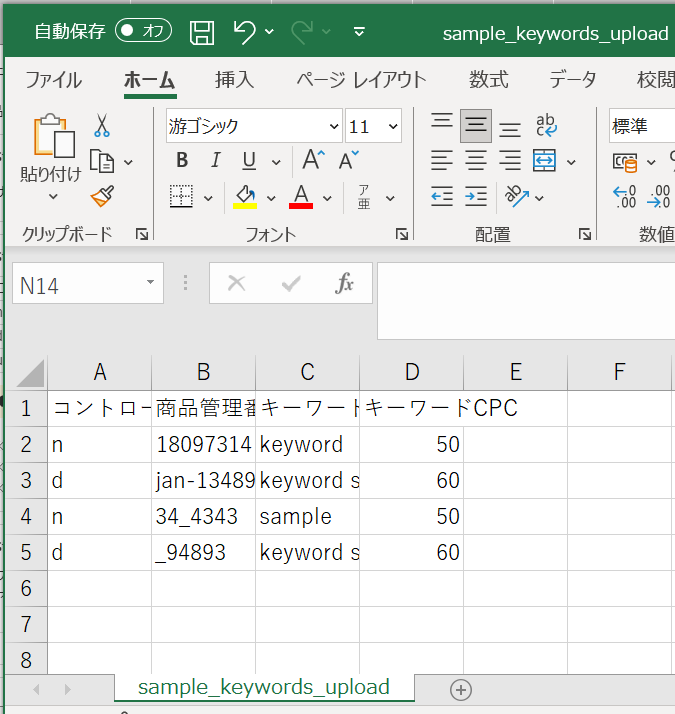
キーワードCPCについては、商品CPCと設定方法がほとんど同じため、詳細な説明は割愛いたします。商品CPC設定との唯一の違いは作成するcsvファイルのレイアウトです。
商品CPCのcsvファイルは、左から「コントロールカラム」、「商品管理番号」、「商品CPC」が表示されていますが、キーワードCPCは、左から「コントロールカラム」、「商品管理番号」、「キーワード」、「キーワードCPC」が表示されています。
理由は1商品あたり10キーワードまで設定できるからです。登録時は「商品管理番号」と「キーワード」を設定するようにしましょう。
4.除外商品を設定する
基本的にはRPP広告は全商品が対象となってしまうため、対象にしたくない商品は「除外商品」として登録します。
登録商品が100商品あり5商品だけ対象にしたい場合は残りの95商品を除外商品に登録する必要があります。
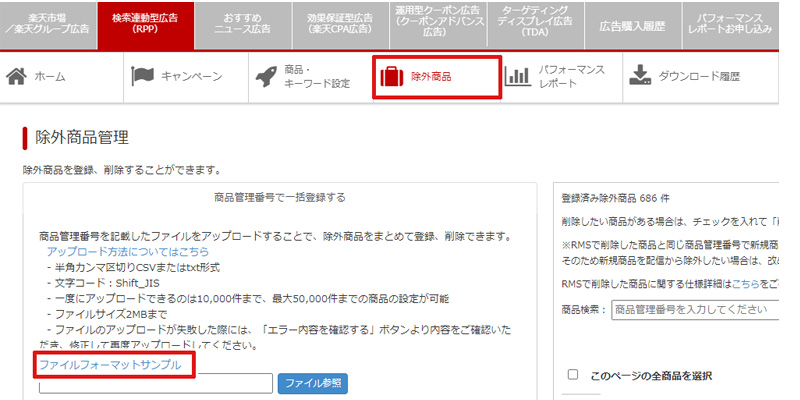
登録はCSVファイルで行います。
「ファイルフォーマットサンプル」からCSVファイルをダウンロードし、商品番号を入力してアップロードします。
こちらで入力する番号は「商品管理番号(商品URL)」の方です。
こちらで基本の設定は完了です。24時間以内に広告が表示されます。
楽天市場のバナー広告と違い、事前に広告購入などの申請は不要です。
RPP広告設定時の注意点
RPP広告運用時に、注意すべき点があります。
以下2点をご確認ください。
- RPP広告の対象商品
- 在庫切れ商品へのRPP広告設定
- 予算の設定金額
1.RPP広告の対象商品
RPP広告では設定するとRMSに商品登録している「全商品」が対象となります。(在庫切れの商品は表示されません)
対象にしたくない商品がある場合は「除外商品」を登録します。
除外商品登録を行った後に登録した商品、倉庫にあった商品を表示させた場合も広告対象となります。
対象にしたくない場合は追加で除外登録をする必要があります。
繰り返しになりますが、「商品」を指定して、「キーワード」を設定した商品以外も広告対象となります。つまり最初キャンペーンでCPC10円で設定した広告と商品指定でキーワードを設定した広告の2段階で広告を設定していることになります。
2.在庫切れ商品へのRPP広告設定
在庫切れの商品は表示されませんが、1点でも在庫があれば表示されます。
例えばカラー展開が5色ありそのうち4色が在庫切れの場合、購入に至る可能性が低くなりますので在庫が豊富にある商品に差し替えるなどの対応が必要です。
3.予算の設定金額
「継続月予算」を少なめに設定している場合は途中で消化してしまう可能性がありますので注意が必要です。常に設定している予算を把握しておくようにしましょう。
RPP広告運用のポイント
最後にRPP広告運用のポイントを解説します。ポイントを押さえて、広告運用していけば、確実に成果は上がってきます。以下の順に解説していきます。
- RPP広告設定時のキーワード選定のポイント
- 主力商品が決まっている場合の運用ポイント
- 幅広い商品が売れている場合の運用ポイント
1.RPP広告設定時のキーワード選定のポイント
キーワードをどう設定していくべきかについて説明していきます。すでに実績がある商品については、ビッグキーワード(検索ボリュームが多いキーワード)を狙って設定しましょう。
販売の実績がない商品に関しては、まずは複合ワードなどのミドルキーワードを狙って設定しましょう。というのも、実績がない商品で、いきなりビッグキーワードを狙うと目安CPC単価が高くなり、ROASが下がってしまう傾向にあるからです。
例えば、ソファーを扱っている企業がRPPのキーワード設定をする場合は【ソファー】というビッグキーワードをいきなり設定するのではなく、【ソファー 3人掛け】や【ソファー 北欧】などといった複合キーワードを狙っていくようにしましょう。
2.主力商品が決まっている場合の運用ポイント
主力商品が定まっており、売上の大半を主力商品で作っていく店舗様に関しましては、主力商品に絞って運用していく方針をお勧めします。
主力商品の設定CPCを高めて、アクセスを集中させます。例えば、主力商品が店舗全体の売上の8割を占めるといったケースでは、主力商品のみRPP広告を設定して、他の商品は商品CPCを最低限しか設定しないという方法がよいでしょう。その際、主力商品のRPP広告掲載状況を3時間に一回程度確認し、どのぐらい掲載順位になっているかに合わせ、設定CPCを調整するとよいです。
主力商品の競合が多く、場合によっては目安CPCが高騰し、ROASが低く採算が取れなくなってしまうケースがあると思います。そういった場合は、対象商品を1商品に絞るなどして、一度広告費を集中し、販売実績が付いたタイミングでCPCを下げ、他商品の強化に移るといった流れで運用していくのがおすすめです。
3.幅広い商品が売れている場合の運用ポイント
SKUが数百~千点と多い場合はキーワード設定やCPCの管理が難しくなるため、商品個別に細かく広告設定を調整していくことが難しくなります。
そのためROASの基準値を決め、商品やキーワードのCPCを一括で調整していくのがおすすめです。
設定した基準ROASを大幅に下回る商品は除外商品申請し全体のROASが悪化しないように調整、
ROASが基準値よりも高い商品は商品・キーワードCPCを上げることで露出を増やし、機会損失を防ぐ、といった方法がおすすめです。
【最新情報】2025年版RPP広告の進化とAI時代の対策
SEOや広告戦略において、情報の鮮度は非常に重要です。
2025年に向けたRPP広告の最新動向と、生成AI時代に取るべき対策を解説します。
広告掲載枠の拡大(PC/スマホ)
近年、楽天市場では広告掲載枠の拡大傾向が見られます。
特にスマホアプリ版での表示枠が増加しており、ユーザーがファーストビューで接触する機会が増加しています。これにより、モバイルフレンドリーな商品ページや、スマホでの視認性が高い広告クリエイティブ(サムネイル画像など)の重要性が一層高まっています。
AIによる自動最適化とRMSの進化
楽天市場では、RMSにおいて、AIアシスタントの導入が進んでおり、業務効率化をサポートしています。RPP広告においても、AIによる自動CPC調整機能や、キーワードの自動設定機能など、高度な自動最適化の導入が予測されています。
AIは世の中の多くの公開記事を学習するため、平坦な内容になりやすいですが、RPP運用においては、AIのデータ分析力(リサーチ・分析・要約など)を頼り、人間が最終的な戦略判断や修正を行う「ハイブリッド運用」が今後の主流となるでしょう。
RPP広告の攻略まとめ
最後に、ご説明したRPP広告を活用して売上を伸ばすための攻略法をまとめました。
- RPPはモール内のリスティング広告
- 設定はRMSの広告から可能
- 商品・キーワード別の設定が可能(キーワードやクリック単価など)
- 基本的に全商品対象となり、除外商品の登録が必要
RPP広告を積極的に活用し、売上アップにつなげていってください!

 【楽天市場】RPP広告運用のコツを徹底解説|効果改善につながる運用方法と実践パターン(後編)
【楽天市場】RPP広告運用のコツを徹底解説|効果改善につながる運用方法と実践パターン(後編)  【楽天市場】RPP広告の費用を削減・節約する2つのポイントを徹底解説!
【楽天市場】RPP広告の費用を削減・節約する2つのポイントを徹底解説!  【楽天市場】楽天で売上を伸ばすためにはサイクルが重要!広告×検索×イベントで成果を伸ばす最新戦略
【楽天市場】楽天で売上を伸ばすためにはサイクルが重要!広告×検索×イベントで成果を伸ばす最新戦略  【楽天市場】RPP広告解説完全版 | 考え方から細かい運用例まで(前編)
【楽天市場】RPP広告解説完全版 | 考え方から細かい運用例まで(前編) 